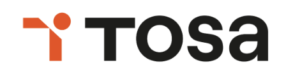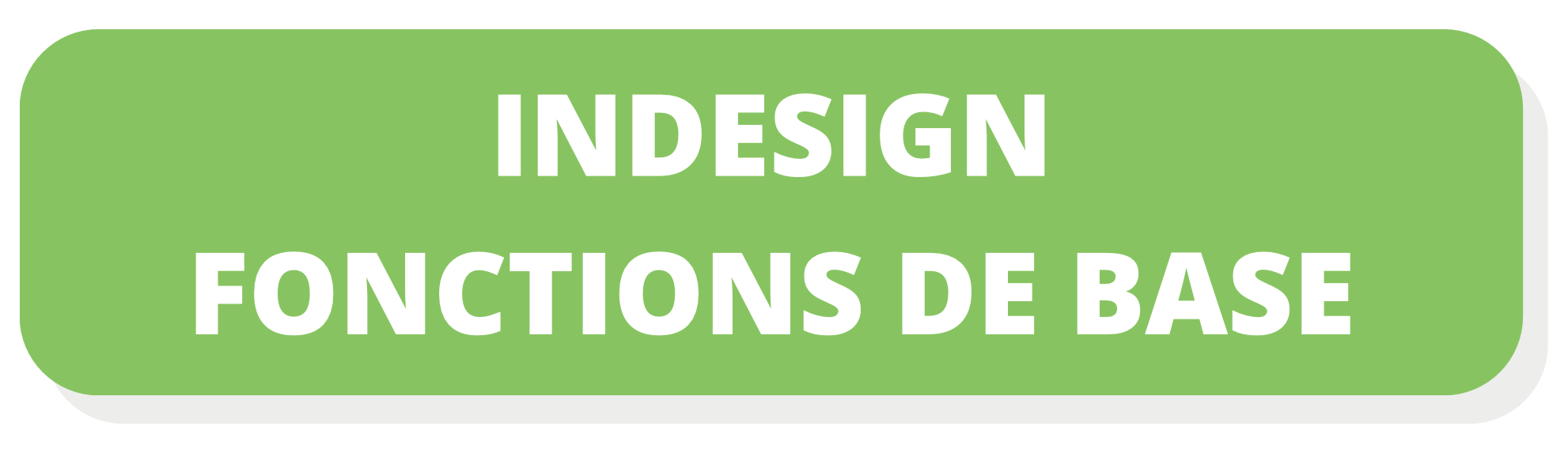
TAUX DE RÉUSSITE
PUBLIC / PRÉREQUIS
● Tout public.
● Aucun, Si formation à distance, avoir un ordinateur fonctionnel muni d’un micro, d’une webcam et d’une connexion internet.
OBJECTIFS
● Utilisation des fonctionnalités basiques et utiles au quotidien des outils InDesign.
● Accompagner le stagiaire vers une autonomie dans l’utilisation des outils d’InDesign;
● Maîtriser l’interface, l’espace de travail et les fondamentaux : créer de nouveaux documents, gérer ses pages et gabarits, paramétrer ses préférences et utiliser les raccourcis
● Mettre en forme les textes : importation, chaînage, caractères spéciaux
● Importer et gérer les images : détourage, couleurs, effets, calques, etc.
● Utiliser tous les outils d’InDesign
● Maîtriser toutes les étapes d’un projet de la pré-production à la livraison du projet selon des règles bien précises
● Obtenir la certification TOSA à l’issue de la formation.
MODALITÉS ET DÉLAIS D’ACCÈS
Test de positionnement, Admission après entretien, Délai d’accès : 48 heures selon les disponibilités de l’apprenant(e)
MODALITÉS D’ÉVALUATION
Les acquis théoriques et pratiques sont évalués tout au long du parcours de formation, Attestation de formation délivrée en fin de parcours, Certification Tosa, Test des pré-requis et des acquis
MODALITÉS DE SUIVI ET D’EXÉCUTION DE LA FORMATION
● Convocation envoyée en amont de la formation précisant les modalités de déroulement et de suivi de la formation;
● Contrôle de la présence en formation via émargement ;
● Questionnaire de satisfaction ;
● Test des pré-requis et des acquis ;
● Certificat de réalisation et/ou attestation de formation mentionnant les objectifs, la nature et la durée de l’action et les résultats de l’évaluation des acquis de la formation, remise au stagiaire à l’issue de la formation
● Enquête de satisfaction globale et d’évaluation de la formation à renseigner à l’issue de la formation
MÉTHODES PÉDAGOGIQUES, TECHNIQUES ET D’ENCADREMENT MOBILISÉES ET INFORMATIONS COMPLÉMENTAIRES
● Alternance de méthodes démonstratives et actives. Travaux pratiques accompagnés.
● Les stagiaires doivent disposer d’un ordinateur avec micro, caméra et d’une connexion internet.
● Supports de cours adaptés, activités médiatisées en ligne, documents numériques.
● Assistance technique et pédagogique à distance au 07.88.79.31.16.
Profil de l’intervenant :
● Formateur(trice) audité(e) par nos soins afin d’évaluer ses compétences
CONTENU
Tosa InDesign initiation
Découvrir Adobe Indesign
● Apprendre son histoire
● Connaître ses fonctionnalités
● Comprendre ses différentes utilisations
Utiliser les fonctions de base d’Indesign, comprendre les formats et les couleurs
● Différencier les types d’images : Bitmap et Vectoriel, les modes colorimétrique : RVB, CMJN et les couleurs Pantone.
● Utiliser le cercle chromatique et les différentes représentations de la couleur.
● Comprendre les principaux formats graphiques : Les formats nati d’InDesign, le .indd. Autres formats courants : PSD, AI, EPS, PDF, TIFF, JPEG.
● Travailler en amont, le chemin de fer et la mise en page.
Utiliser les interfaces d’InDesign et de Bridge
● Se familiariser avec les barres de menu, d’options, d’outils, les colonnes de panneaux, la personnalisation de l’interface.
● Utiliser les jeux de palettes
Maîtriser les Fondamentaux
● Créer un nouveau document
● Utiliser les paramètres prédéfinis /personnalisés
● Créer un document prédéfini
● Personnaliser l’espace de travail
● Afficher des règles et grilles, caractéristiques des règles, origines et création de repères.
● Utiliser l’outil de bloc graphique
● Maîtriser l’outil sélection
● Gérer les attributs : couleurs de contour et de remplissage
● Utiliser le sélecteur de couleur
● Gérer couleur et épaisseur de contour
● Transformer des objets
● Disposer des objets
● Gérer les calques
● Utiliser les touches de contraintes
● Créer du texte
● Créer des objets aux dimensions exactes
● Sélectionner et positionner précisément des objets
● Dupliquer des objets
Maîtriser les outils de dessin vectoriel
● Utiliser l’outil sélection directe
● Utiliser les outils de dessins vectoriel, modifications d’objets
Utiliser les outils de courbes de Bézier :
● Prendre en main l’outil plume
● Ajouter /supprimer des points d’ancrage
● Utiliser l’outil conversion de point
● Utiliser l’outil ciseau
● Couper un tracé
● Fermer un tracé
● Joindre deux tracés différents
● Fermer un tracé ouvert
● Pivoter, mettre à l’échelle, déformer
● Convertir de formes
● Utiliser l’outil Pathfinder
Gérer les images importées et les blocs graphiques
● Importer des images depuis InDesign
● Importer des images depuis Bridge
● Importer des images multiples
● Importer des compositions Photoshop
● Importer des illustrations vectorielles Illustrator
● Aligner, répartir, transformer
Gérer le texte et les paragraphes
● Découvrir les types de polices : Serif, Sans Serif, Largeur fixe…
● Paramétrer les caractères : style de police, corps, approche, crénage, interligne…
● Importer des textes : avec mise en forme / sans mise en forme
● Utiliser les liens texte
● Utiliser les blocs texte et options
● Utiliser les textes en colonnes
● Utiliser les le chaînage
● Utiliser les textes sur des tracés
Mettre en forme des textes
● Définir un style de caractère
● Définir un style de paragraphe
● Utiliser les objets ancrés
● Utiliser l’habillage de texte
Gérer des pages
● Utiliser le panneau Pages
● Utiliser la navigation entre les pages
● Utiliser les gabarits ou pages types
● Créer et appliquer des gabarits
● Numéroter des pages (folio)
● Insérer des pages
● Déplacer des pages
● Supprimer des pages Préparer pour l’impression
● Utiliser le contrôle en amont et l’assemblage
● Gérer l’impression d’un document
● Exporter le document en PDF
● Personnaliser les export PDF
Certification TOSA
– Le TOSA est la référence dans le domaine de la certification des compétences informatiques et digitales. – Les certifications TOSA délivrent un score sur 1000 reconnu par l’état que le candidat peut ajouter à son CV. – Durée de validité : 3 ans
PASSERELLES ET SUITE DE PARCOURS
Tous les Tests TOSA® sont basés sur des notes entre 0 et 1000, ce qui permet de poursuivre sa certification en passant, de l’une à l’autre dans le panel des certification TOSA® ( Word, Excel, Powerpoint, Outlook, Internet/messagerie, Access, Vba, Autocad, Photoshop, Illustrator, Indesign…), en repassant la même Certification après un temps de formation pour obtenir une meilleure note, mais également dans les autres Certifications proposées sur le marché comme PCIE ou Le certificat ENI ou C2I. Nous ne proposons pas ces certifications mais pouvons vous orienter vers un autre organisme les dispensant.
DÉBOUCHÉS
Les compétences acquises sont utilisées dans l’ensemble des secteurs d’activités professionnels :
La certification TOSA® vous permet de développer, valider et certifier vos compétences numériques pour améliorer votre employabilité dans différents domaines : informatique, secrétariat, communication… Et également dans le cadre de la gestion de votre propre entreprise.
Inscription
via votre compte CPF
INDESIGN FORMATION – CERTIFICATION TOSA